怎么样给路由器设置密码(怎么设置路由器wifi密码)
一、怎么样给路由器设置密码
本视频演示机型:iPhone12,适用系统:iOS14.3;
有些朋友可能装了路由器之后并未设置密码,就会总有人“蹭网”导致网络延迟,今天我就来教教大家路由器怎么设置密码;
首先打开你的手机,在设置中确认连接上你的wifi之后,任意打开一个浏览器,输入“tplogin.cn”;
进入页面可以看见一个输入框,输入你设置过的宽带密码,如果你不知道可以打电话给宽带的客服查询;
进入主页面后,你可以查看到你的无线连接的情况以及网速,我们点击右上角的“高级设置”;
然后找到左侧菜单栏中的“无线设置”,可以看到“无线名称”和“无线密码”,后面显示的是现在的账号、密码,点击修改;
输入你想更换的密码,输入完成后,点击右下角的“保存”;
这样你的路由器密码就设置成功啦,还没有设置密码的朋友,赶紧去设置起来吧。
二、怎么设置路由器wifi密码
怎么设置路由器wifi密码步骤如下:
软件系统:windows系统。
先看一下使用电脑重设wifi密码的方法,使用电脑浏览器打开路由器的设置网址,不记得路由器设置网址的,可以在路由器的背面查看,TP Link路由器的网址是192.168.0.1,进入登录界面,输入管理员密码后点击下方【确定】完成登录。
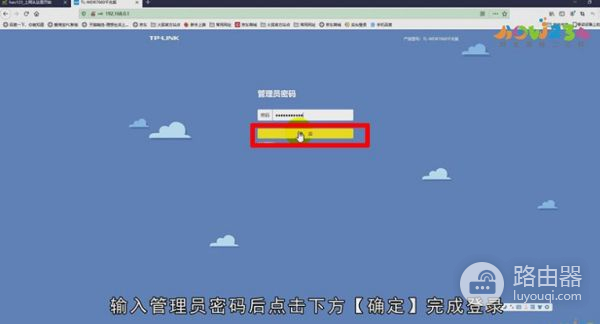
依次选择【路由设置】-【无线设置】,进入无线设置界面后完成wifi密码的修改,最后点击【保存】即可。
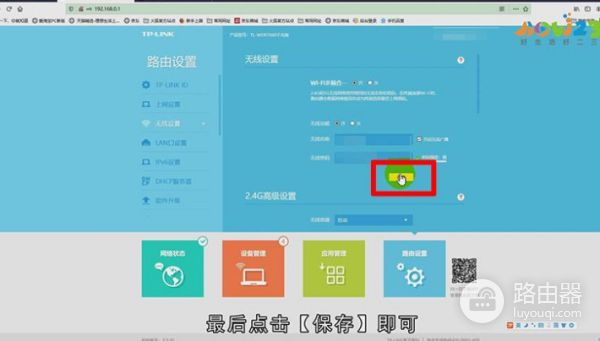
也可以打开手机【设置】,选择【WLAN】,连接到要重设置密码的wifi网络,使用手机浏览器打开登录网址,输入管理员密码后点击下方【确定】。
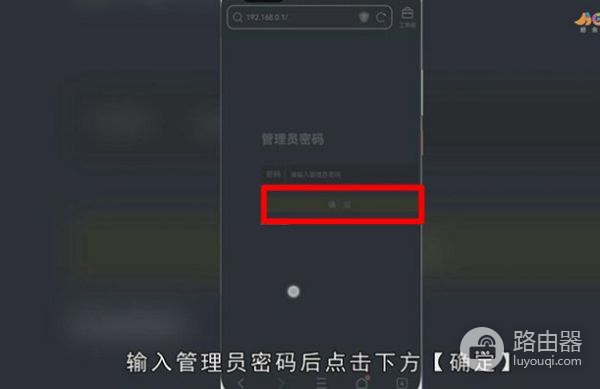
登录完成选择【路由设置】-【无线设置】,修改wifi密码后点击【保存】即可。
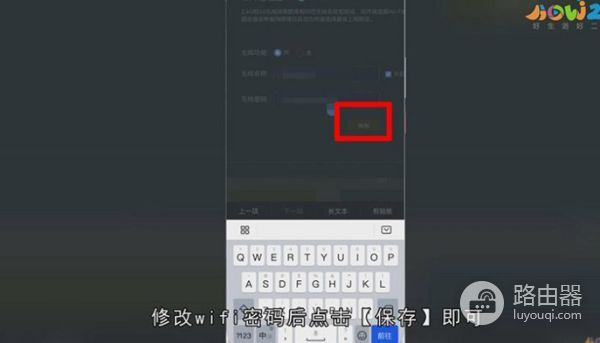
路由器WIFI密码忘记了怎么办:
路由器恢复出厂设置,把除了路由器电源线以外的网线都拔掉,保留电源线通电,找到Reset键,按住10秒左右恢复出厂设置,所有数据清零,用电脑重新连接路由器,此时登陆密码已经变成路由器背面标签所写的admin,登录路由器系统重新设置密码。
三、家里的路由器如何设置密码
前提:首先设置家里路由器密码之前,首先需要连接到自己的路由器,如果无线默认开启,连接无线就可以,如果无线没有开,需要将路由器跟电脑链接操作。
1、每个路由器都有默认的登录地址及账号密码,翻开路由器背面看下:

2、进去之后一般在左侧会有设置选项,选择无线设置,点击之后会有无线的名称选项以及密码设置选项:
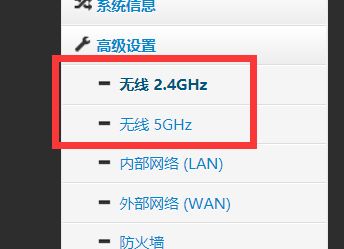

3、在密匙处输入需要设置的密码。无线路由器主要提供了三种无线安全类型:WPA-PSK/WPA2-PSK和WEP,建议使用WPA-PSK/WPA2-PSK安全类型(安全性很高,设置也比较简单,适合普通家庭用户和小型企业使用),不建议使用WEP,容易被人破解蹭网。

4、之后重启路由器就好了,再次链接wifi需要输入密码了。











